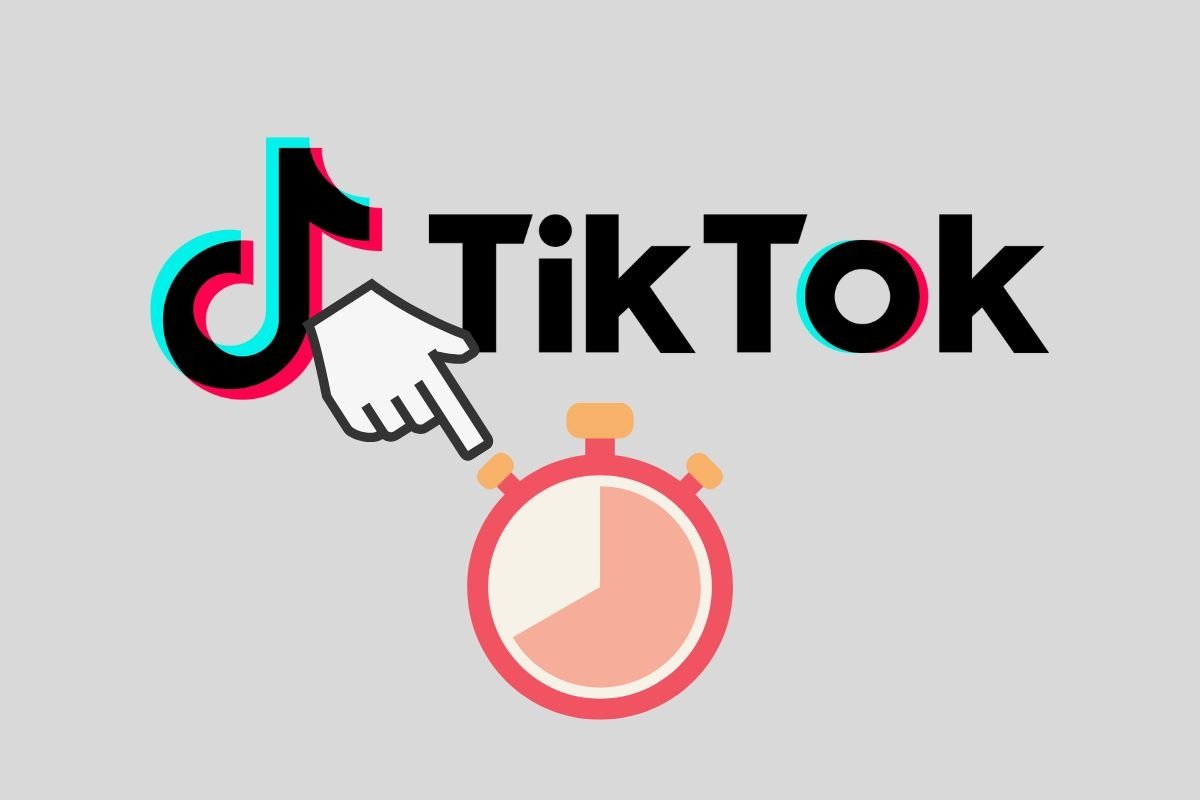Neste guia explicamos o que você precisa fazer para gravar vídeos com temporizador no TikTok. Também explicamos um método alternativo válido em praticamente qualquer dispositivo. Ainda damos uma olhada em alguns casos em que é interessante aproveitar esta funcionalidade. Todas as ideias que lhe damos irão inspirá-lo a gravar o seu próximo vídeo e enviá-lo para esta plataforma.
O que é o temporizador TikTok e para que serve
O temporizador do TikTok é uma ferramenta que você encontrará no editor de vídeo integrado que permite atrasar o início da gravação. Esse recurso é semelhante ao que está incluído na maioria dos aplicativos de câmera e nas próprias câmeras digitais.
Para que serve o temporizador TikTok? Em sentido estrito, serve justamente para o que mencionamos no parágrafo anterior: atrasar o início da captura. Agora, se olharmos de um ponto de vista prático, o temporizador do TikTok tem muitos usos.
Aqui estão alguns casos em que você poderá aproveitar esta ferramenta no espaço de criação de aplicativos:
- Crie cenas para vídeos com roteiro em que você interpreta dois personagens.
- Completar um desafio do TikTok em que é necessário fazer várias tomadas.
- Posicionar-se em um ponto específico da sala antes de a câmera começar a gravar.
- Limitar automaticamente a duração de uma cena, fazendo com que o TikTok pare a gravação.
- Gerar montagens avançadas com cenas rápidas.
É curioso que o temporizador do TikTok só esteja disponível em vídeos. Claro que este é o formato mais comum na plataforma, mas um temporizador para tirar fotos sem dúvida também é útil. Nesse caso, se quiser atrasar o disparo do obturador, você não terá outra escolha a não ser usar a câmera do aparelho.
Por fim, lembre-se que o cronômetro também inclui um limitador de tempo, que evita que uma tomada dure mais do que deveria. Continue lendo para descobrir não apenas como acessar o cronômetro, mas como configurá-lo para aproveitá-lo ao máximo em suas criações.
Como definir o temporizador do TikTok
Como já explicamos, você encontrará o cronômetro na área de criação do TikTok. Portanto, o primeiro passo para ativá-lo é tocar no botão Mais (+) que você verá na parte inferior do aplicativo.
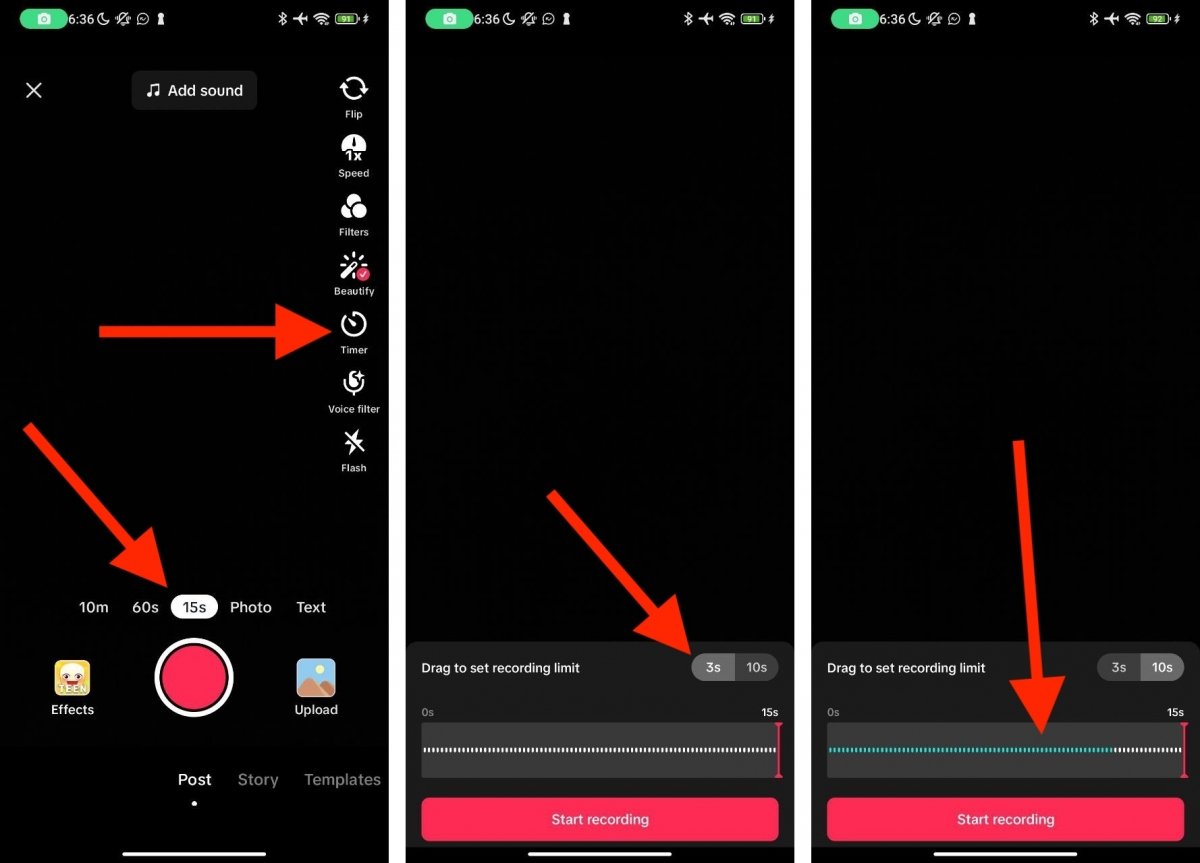 Configurações básicas do temporizador no TikTok
Configurações básicas do temporizador no TikTok
Quando estiver na câmera do TikTok, é hora de fazer o seguinte:
- Selecione um dos modos de gravação de vídeo. Certifique-se de que Foto ou Texto não esteja selecionado.
- Clique em Temporizador, elemento localizado na barra de ferramentas lateral.
- Em seguida, escolha se deseja definir um cronômetro de 3 ou 10 segundos. A última opção costuma ser a mais conveniente, pois é a que oferece mais tempo na preparação da gravação.
- O próximo passo é selecionar o limite de tempo. Você pode modificá-lo com o controle deslizante abaixo. O tempo máximo que você pode definir corresponde ao modo de gravação selecionado. Ou seja, se você optou por criar um vídeo de 15 segundos, no máximo conseguirá gravar nesse tempo.
Agora você tem tudo pronto para começar a gravar. Como iniciar o temporizador?
Como definir o cronômetro em seus vídeos do TikTok
Para iniciar o cronômetro, primeiro você precisa configurar a gravação de vídeo. Você quer usar um efeito? Você vai ativar um filtro de voz? Com qual câmera você deseja gravar? Resolva todas essas questões e acerte o cronômetro.
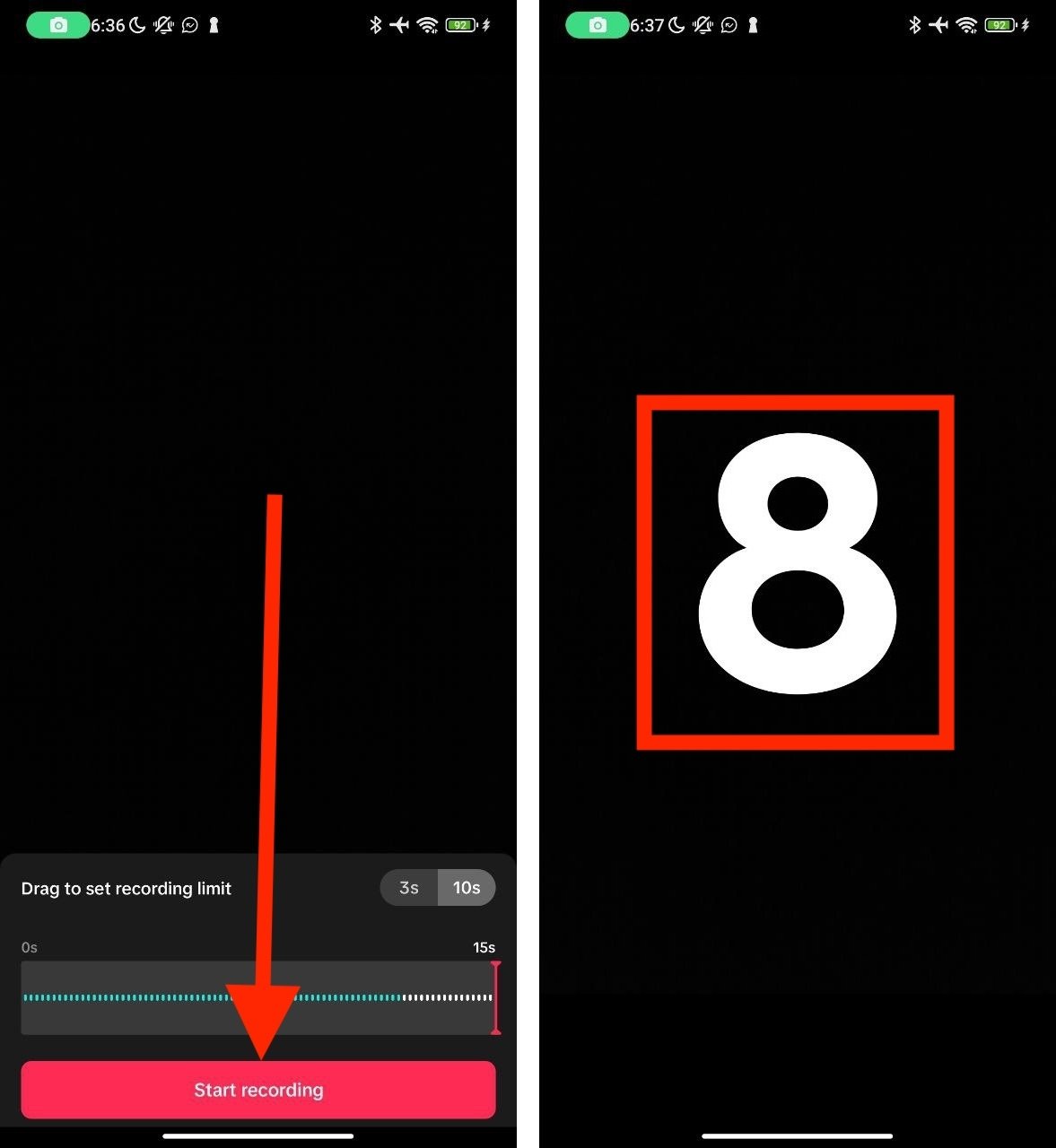 Contagem regressiva no TikTok para começar a gravar
Contagem regressiva no TikTok para começar a gravar
Depois de ter tudo pronto, incluindo o tempo de contagem regressiva e o limite de duração do vídeo, faça o seguinte:
- Pressione o botão Iniciar gravação.
- Prepare tudo o que for necessário para o vídeo, como sua posição em determinado ponto ou algum elemento que deseja mostrar.
- Veja a contagem regressiva.
- Quando terminar, a gravação começará.
Se você definiu um limite de tempo, a gravação será interrompida automaticamente. Caso contrário, pare a gravação manualmente ou aguarde o tempo total do modo escolhido para ser concluído.